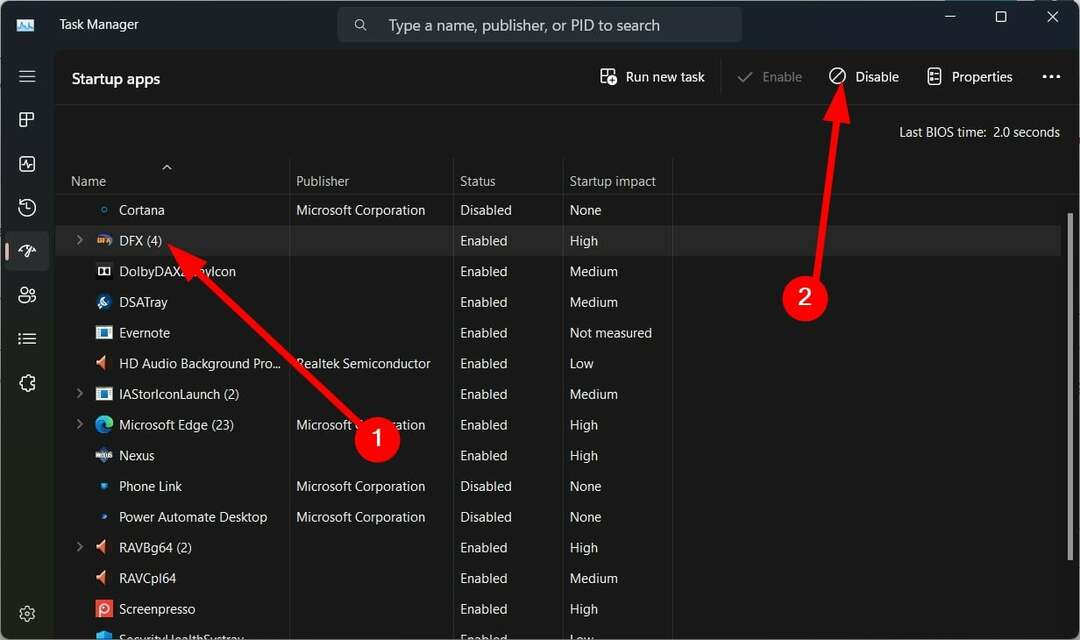Inaktivera alla bakgrundsappar eller avinstallera den nyligen installerade uppdateringen
- Ofta saktar din dator ner efter installation av en Windows-uppdatering på grund av flera problem.
- Du kan försöka fixa de korrupta systemfilerna som orsakar problemet.
- Annars föreslår vi att du återställer din dator och löser problemet med att datorn går långsammare.
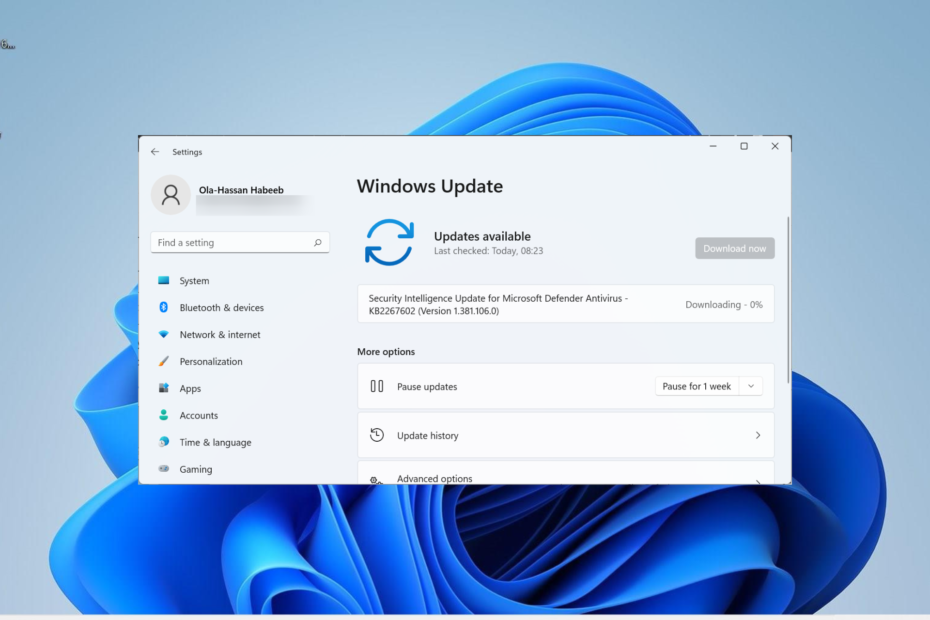
XINSTALLERA GENOM ATT KLICKA PÅ LADDA FILEN
Denna programvara kommer att reparera vanliga datorfel, skydda dig från filförlust, skadlig programvara, maskinvarufel och optimera din dator för maximal prestanda. Fixa PC-problem och ta bort virus nu i tre enkla steg:
- Ladda ner Restoro PC Repair Tool som kommer med patenterad teknologi (patent tillgängligt här).
- Klick Starta skanning för att hitta Windows-problem som kan orsaka PC-problem.
- Klick Reparera allt för att åtgärda problem som påverkar din dators säkerhet och prestanda.
- Restoro har laddats ner av 0 läsare denna månad.
Windows-uppdateringar ger nya funktioner tillsammans med flera buggfixar. Men de är ofta kända för att ta med nya buggar som kan sakta ner din dator. Flera användare har rapporterat att den senaste Windows update har saktat ner deras datorer.
Om du också upplever samma problem och letar efter sätt att åtgärda nedgången av din dator efter Windows-uppdateringen, då är du på rätt plats. För i den här guiden kommer vi att visa dig hur du gör det i några enkla steg. Låt oss gå direkt in i det.
Varför har Windows-uppdateringen saktat ner min dator?
Tja, det finns flera anledningar till att din dator kan sakta ner efter installation av den senaste Windows-uppdateringen. Några av dem är listade nedan.
- Uppdateringen är problematisk: Som nämnts ovan, ofta Windows-uppdateringen i sig kan vara problematisk, vilket gör att din dator saktar ner.
- Systemfiler saknas: Om några viktiga systemfiler saknas, kan de utlösa flera problem på vår dator.
- Bakgrundsappar är motstridiga: Flera olika bakgrundsappar kan också sakta ner din dator när de äter upp resurser i bakgrunden.
- Fragmenterad hårddisk: Om hårddisken som innehåller operativsystemet är korrupt eller fragmenterad, kan detta sakta ner din dator.
- Överhettning: Din dator kan överhettas eftersom vissa appar kan förbruka för många resurser.
- Virus eller skadlig programvara: Förekomsten av virus eller skadlig programvara kan inte bara vara skadlig för dina data, utan det kan också sakta ner din dator genom att injicera flera infekterade filer.
- Gammal PC eller bärbar dator: Det är dags för din PC eller bärbara dator att bytas ut eftersom de kanske kör för gammal hårdvara.
Hur kan jag fixa min dator om Windows-uppdateringen har saktat ner den?
- Varför har Windows-uppdateringen saktat ner min dator?
- Hur kan jag fixa min dator om Windows-uppdateringen har saktat ner den?
- 1. Avinstallera uppdateringen
- 2. Reparera korrupta systemfiler
- 3. Rensa Windows Update-cache
- 4. Optimera diskenheter
- 5. Inaktivera bakgrundsappar
- 6. Stäng av visuella effekter och transparens
- 7. Sök efter virus
- 8. Återställ din PC
1. Avinstallera uppdateringen
- tryck på Vinna + jag nycklar för att öppna inställningar meny.
- Klicka på Windows uppdatering på den vänstra rutan.
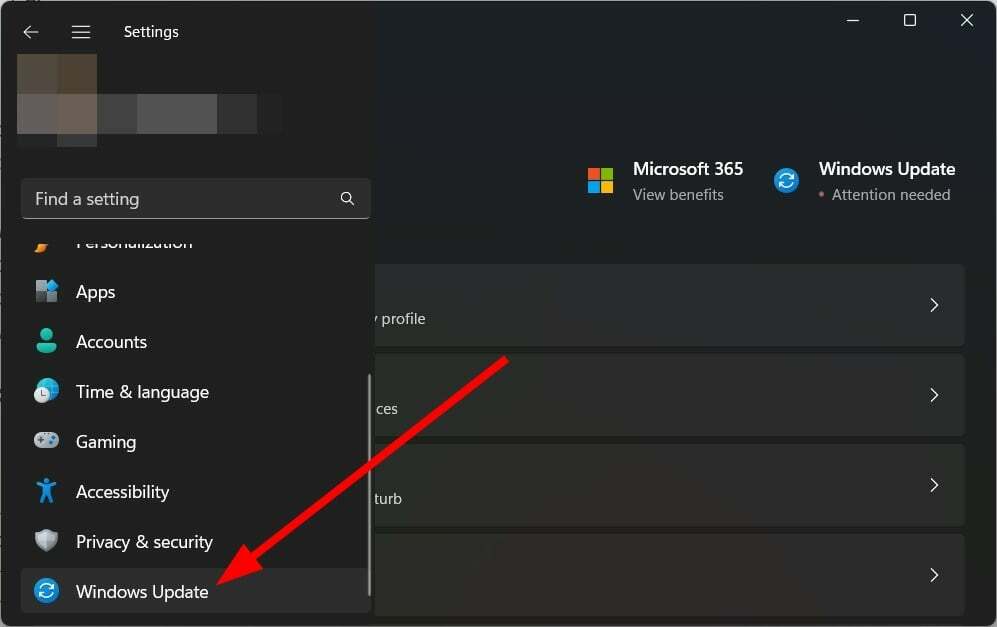
- Välj Uppdatera historik till höger.
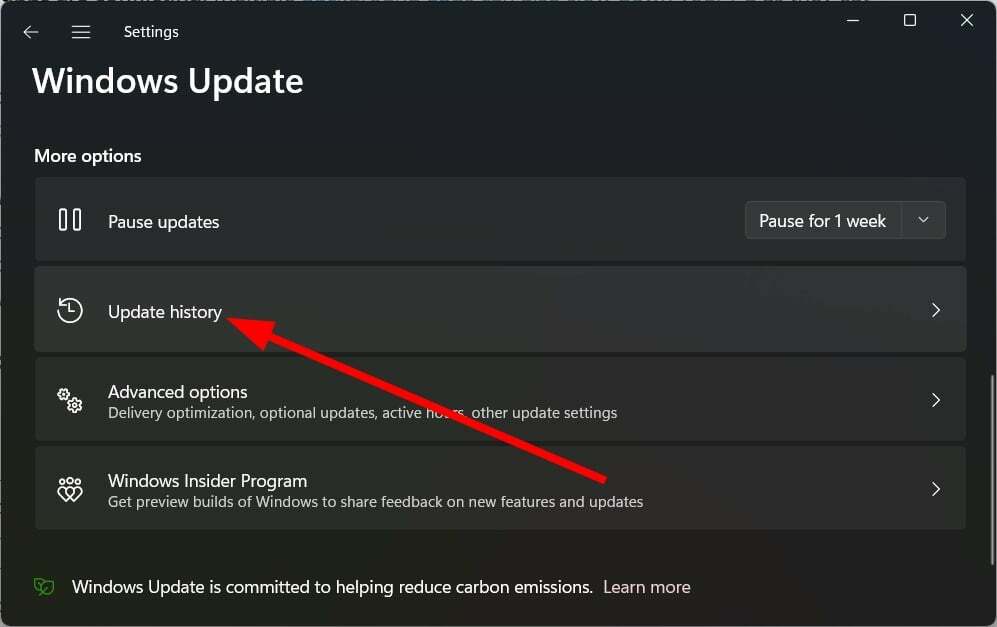
- Under Relaterade inställningar, Välj Avinstallera uppdateringar.
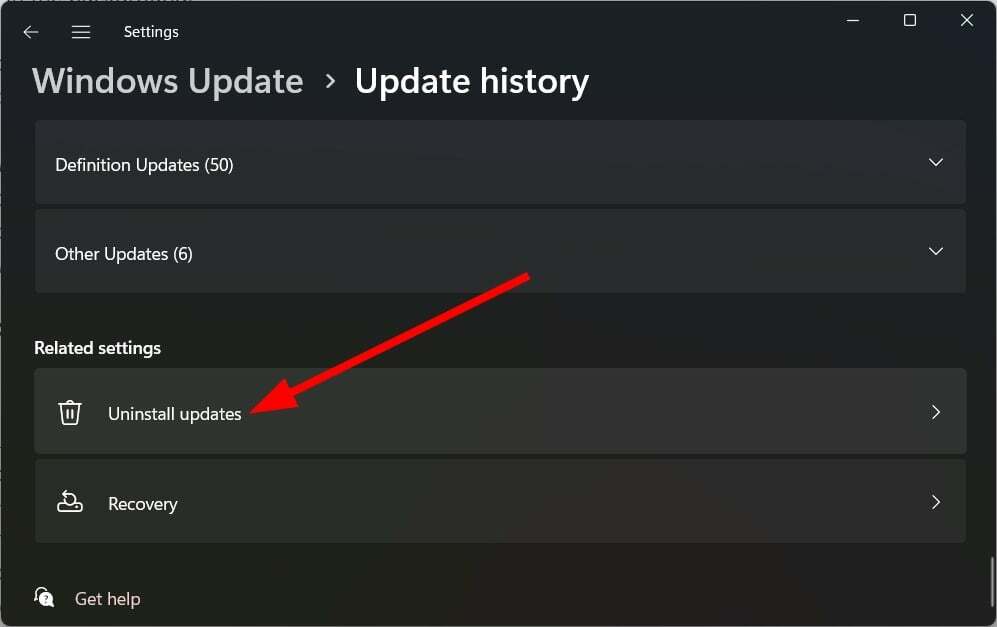
- Välj den nyligen installerad uppdatering och slå på Avinstallera knapp.
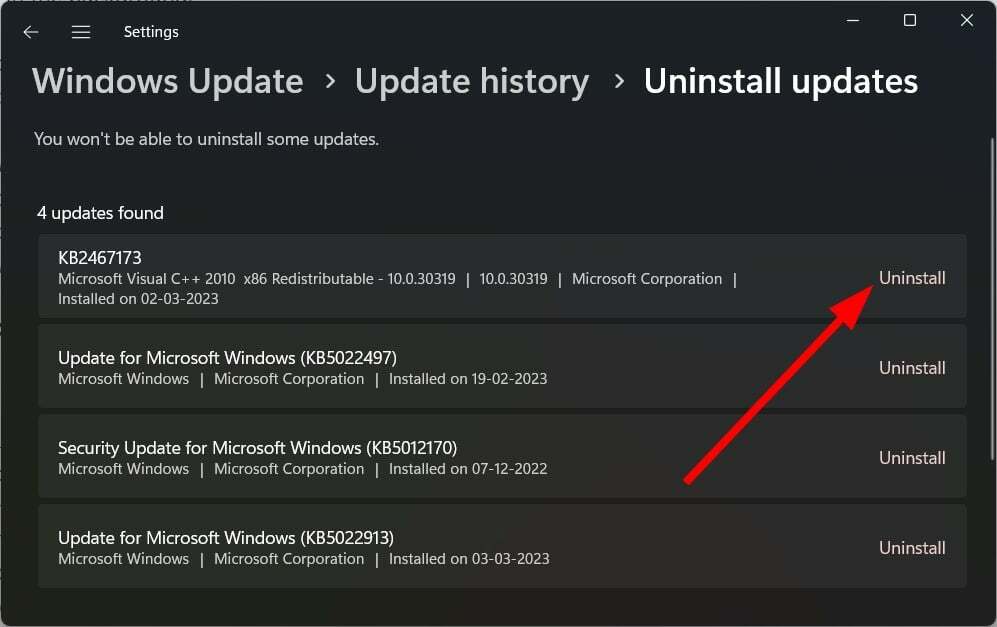
- Följ uppmaningar på skärmen.
- Omstart din dator och se om det hjälper.
Att avinstallera den problematiska uppdateringen är det bästa alternativet om din dator har saktat ner efter installationen. Du kan enkelt göra det genom att följa stegen ovan.
2. Reparera korrupta systemfiler
- Öppna Start menyn genom att trycka på Vinna nyckel.
- Öppen Kommandotolken som administratör.
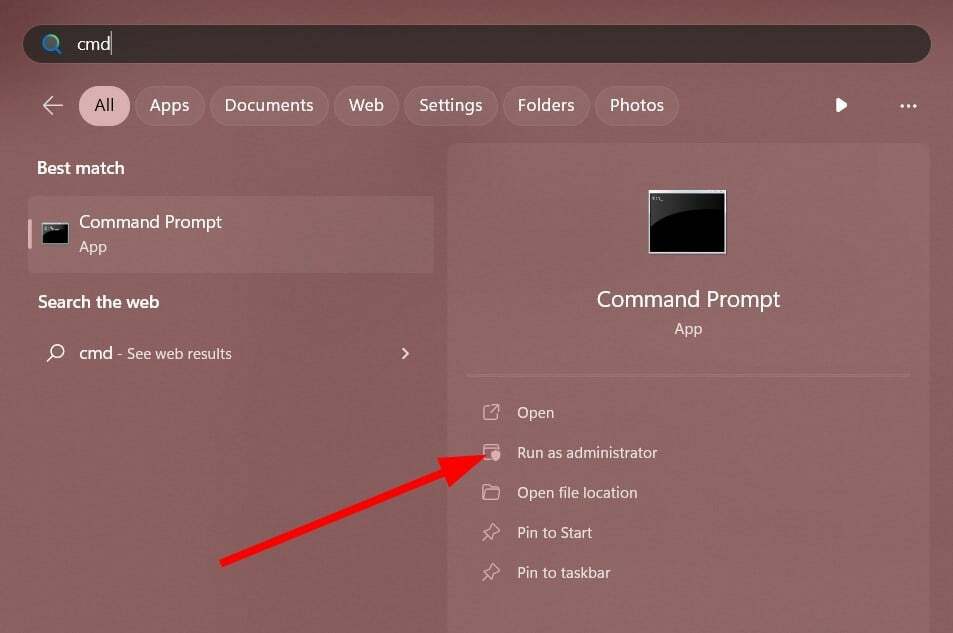
- Skriv kommandot nedan och tryck Stiga på.
sfc /scannow
- Vänta tills processen är klar.
- Omstart din PC.
Med SFC Scan-verktyget kan du snabbt fixa alla korrupta eller saknade systemfiler på din dator som kan ha påverkats av den senaste Windows-uppdateringen.
De är dock inte lika effektiva som dedikerade verktyg i de flesta fall. I ett sådant fall skulle vi föreslå att du använder dig av Restoro. Du kan fixa korrupta systemfiler, fixa systemkrascher, fixa skadade DLL-filer, fixa BSOD-fel och mycket mer.
Förutom Restoro har vi en guide som listar några av de bästa verktygen som hjälper dig att fixa din långsamma dator efter ett Windows-uppdateringsproblem.
- Fix: Den komprimerade (zippade) mappen är ogiltig
- rtf64x64.sys: Hur man fixar detta Blue Screen of Death-fel
- Felkod 0x8024500c: Vad är det och hur man åtgärdar det
- 0xc1900401: Vad är det här felet och hur man åtgärdar det
- 0x800700df Fel: Filstorleken överskrider gränsen [Fix]
3. Rensa Windows Update-cache
- tryck på Vinna + R nycklar för att öppna Springa dialog.
- Typ tjänster.msc och tryck Stiga på.

- Öppen Windows uppdatering.
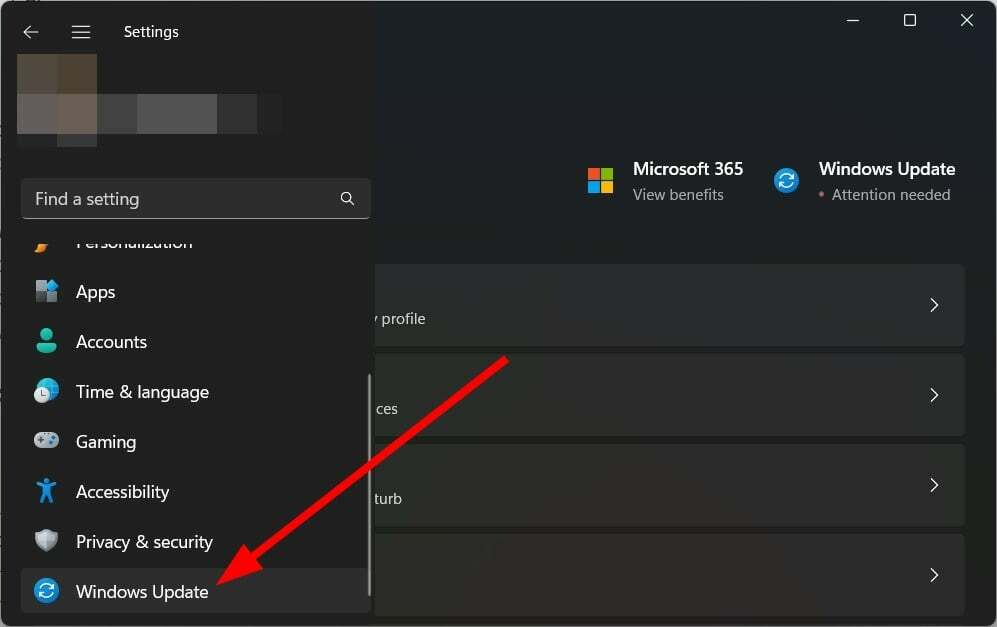
- Välj Sluta.
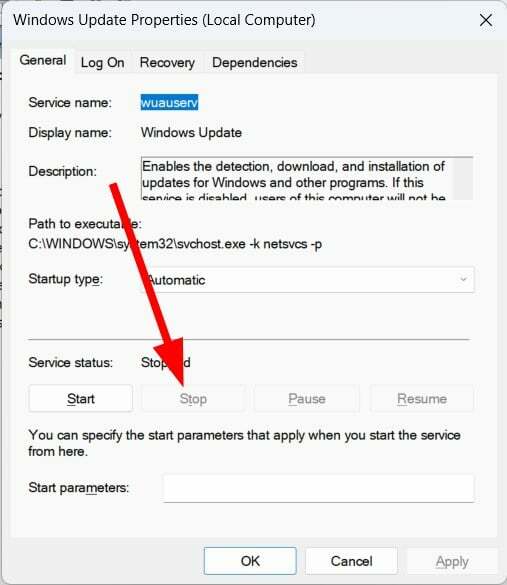
- Klick Tillämpa och OK.
- Tryck Vinna + R nycklar för att öppna Springa dialog.
- Typ C:\Windows\SoftwareDistribution och slå OK.

-
Ta bort alla filer inuti mappen.
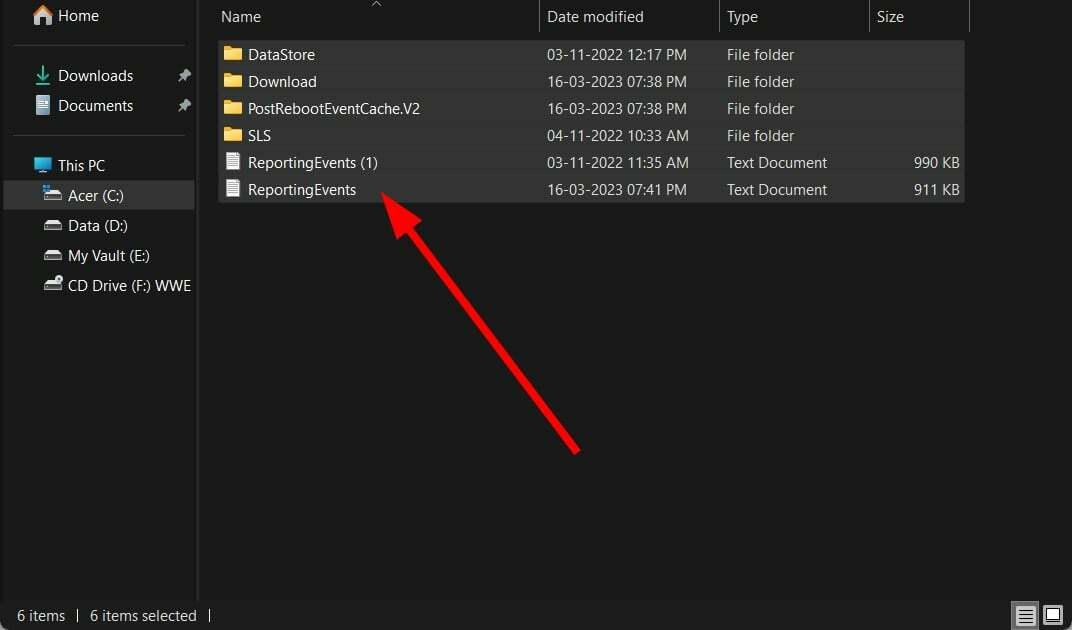
- Omstart din PC.
Windows-uppdateringscache-filerna kan ha blivit korrupta, vilket gör att din dator långsammare efter Windows-uppdateringen. Rensa det och kontrollera om detta löser problemet eller inte.
4. Optimera diskenheter
- Öppna Start menyn genom att trycka på Vinna nyckel.
- Typ Optimera enheter och öppna lämplig app.

- Välj din systemdisk.
- Klick Optimera.
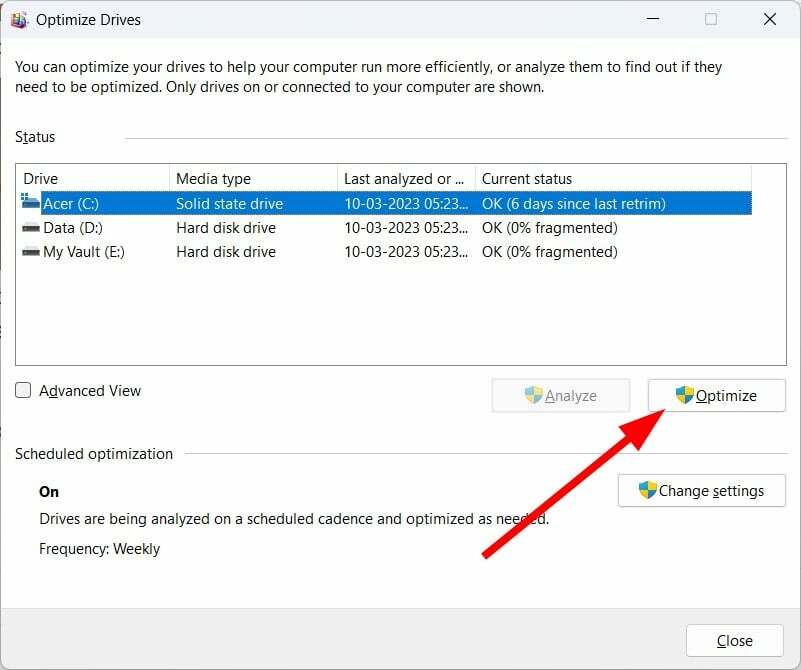
Experttips:
SPONSRAD
Vissa PC-problem är svåra att ta itu med, särskilt när det kommer till skadade arkiv eller saknade Windows-filer. Om du har problem med att åtgärda ett fel kan ditt system vara delvis trasigt.
Vi rekommenderar att du installerar Restoro, ett verktyg som skannar din maskin och identifierar vad felet är.
Klicka här för att ladda ner och börja reparera.
Diskoptimeraren hjälper till att förbättra datorns hastighet genom att optimera disken till viss del. Därför kan du prova att använda den för att snabba upp din dator.
5. Inaktivera bakgrundsappar
- Tryck Ctrl + Flytta + Del att öppna Aktivitetshanteraren.
- Gå till Startappar flik.
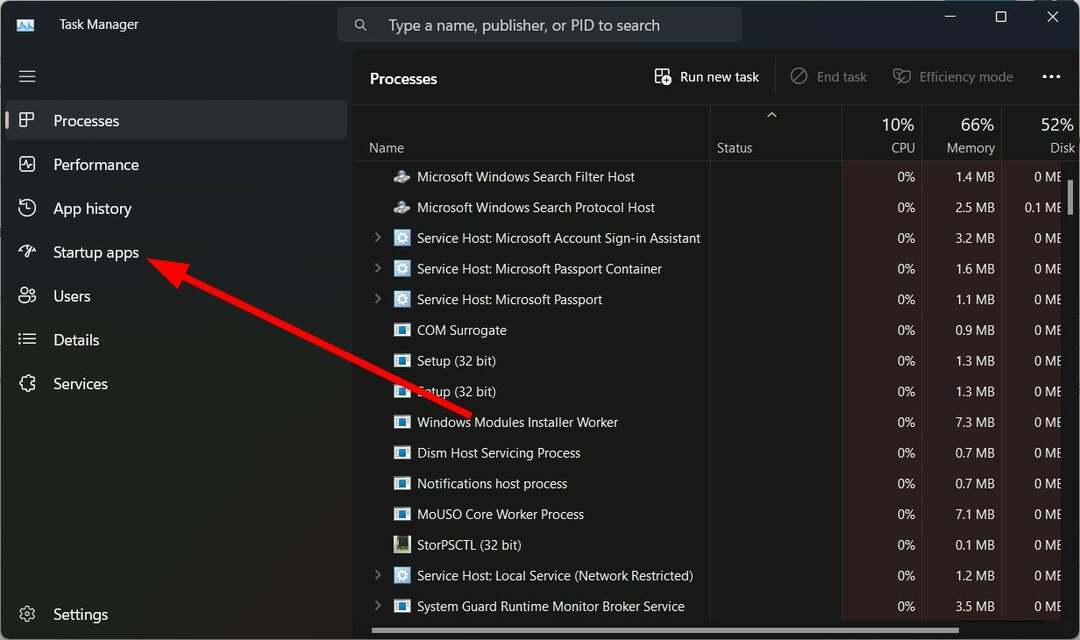
- Leta reda på alla appar som du vill inaktivera och tryck på Inaktivera knapp.
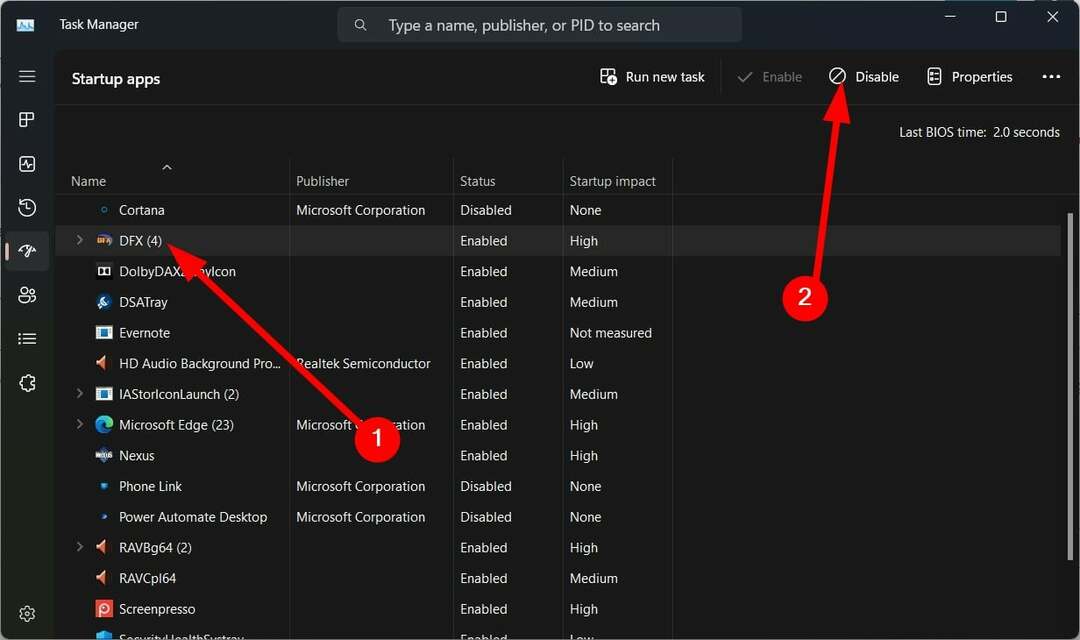
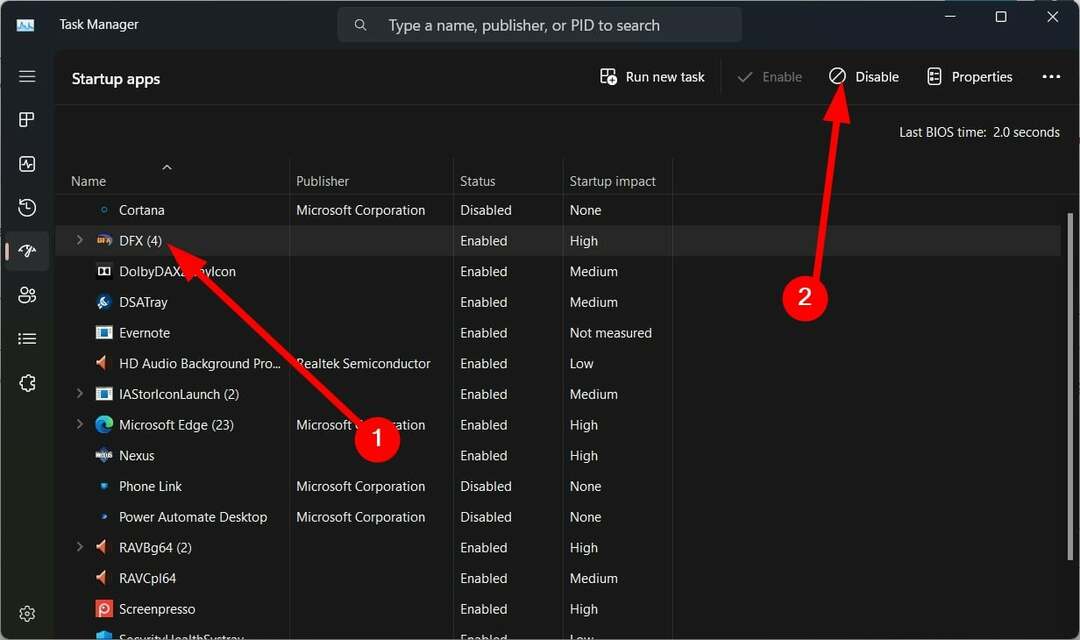
Om du har flera bakgrundsappar som körs på din dator kommer din dator att sakta ner oavsett vilken Windows-uppdatering som är installerad. Inaktivera alla onödiga appar och kontrollera om detta löser problemet.
6. Stäng av visuella effekter och transparens
- Tryck Vinna + jag nycklar för att öppna inställningar.
- Klicka på Personalisering.
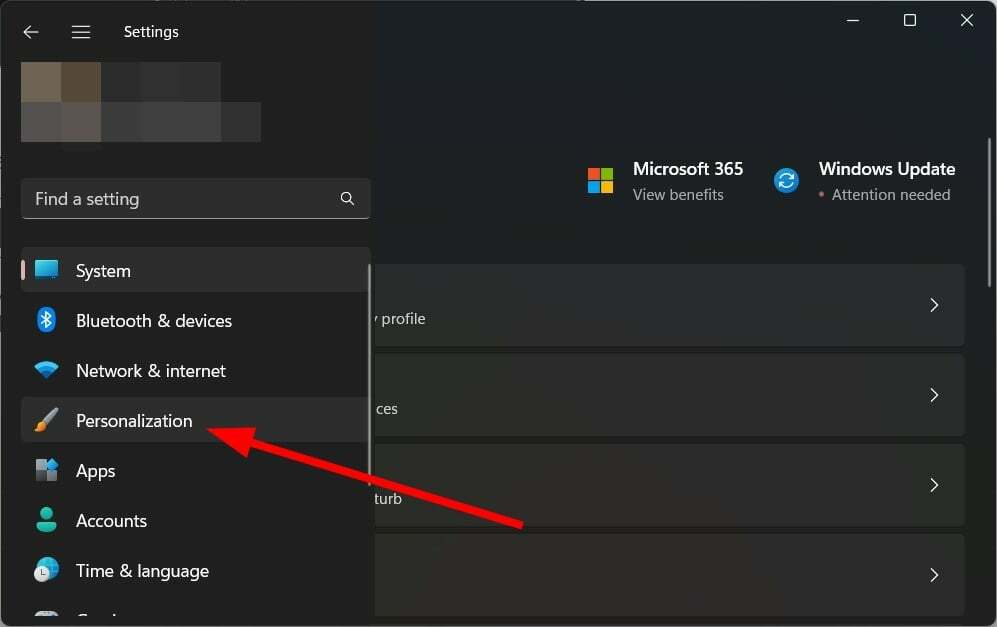
- Klicka på Färger.

- Stäng av Transparenseffekt.
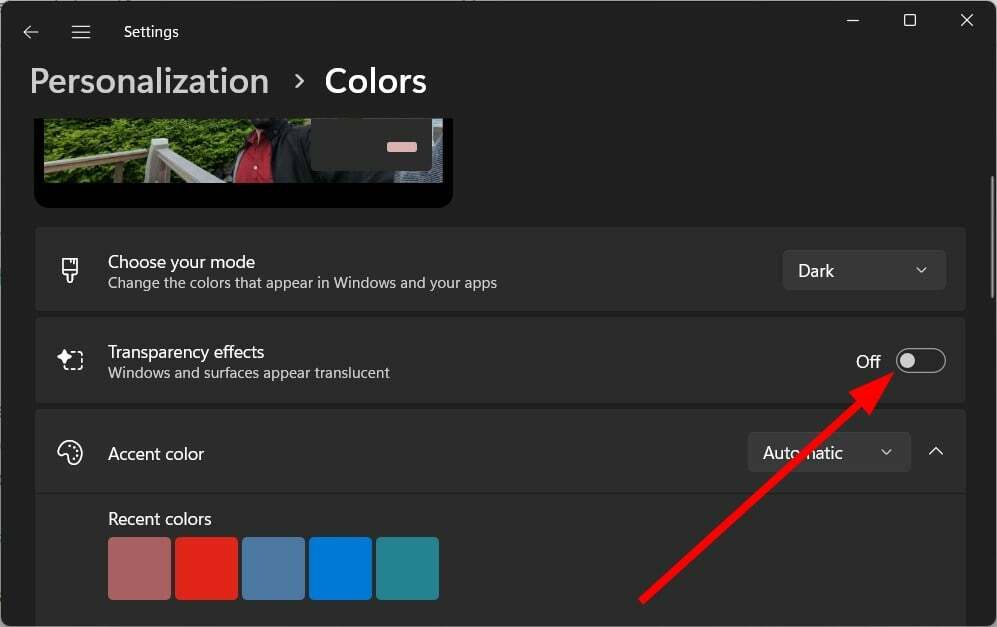
- Omstart din PC.
Flera användare har rapporterat att de efter Windows-uppdateringen stängde av transparenseffekten, vilket eliminerade problemet med att datorn går långsammare.
7. Sök efter virus
- Öppna Start menyn genom att trycka på Vinna nyckel.
- Öppen Windows säkerhet.

- Klicka på Virus- och hotskydd.

- Klicka på Snabbskanning.

- Vänta på skanna för att slutföra.
- Applicera efterfrågade korrigeringar.
- Du kan också klicka på Skanna alternativ och välj Fullständig genomsökning för en djupgående skanning.

Om du letar efter ett dedikerat antivirusverktyg behöver du inte leta längre. Vi har listat några av de bästa antivirusverktygen du kan ha på din PC och skydda din PC från virus eller skadlig kod.
8. Återställ din PC
- tryck på Vinna + jag nycklar för att öppna inställningar.
- Klicka på Återhämtning på höger sida.

- Under Återställningsalternativ, Välj Återställ PC.
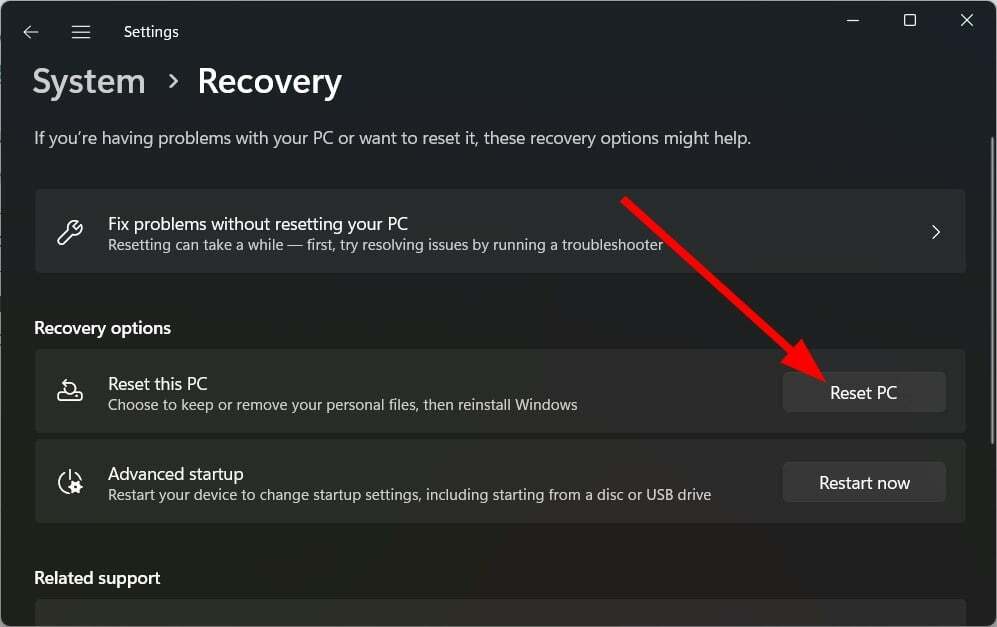
- Välj den Behåll mina filer alternativ.

- Träffa Nästa.
- Låt ditt system återställas.
Om ingenting fungerar bör du ta till att återställa din dator. Detta kommer att eliminera alla virus eller skadlig kod, infekterade filer eller korrupta systemfiler som kan orsaka problemet med att sakta ner din dator efter Windows-uppdateringen.
Det är det från oss i den här guiden. Om din Windows 10 PC går långsamt, kan du kolla in vår guide och åtgärda problemet bland de 12 nämnda lösningarna.
Visste du att du kan defragmentera din dator och förbättra datorns prestanda? Om inte kan du kolla in guiden och följa stegen.
Om din Windows 11 startar långsamt, kan du fixa det med lösningarna som nämns i vår guide.
Låt oss gärna veta i kommentarerna nedan vilken av ovanstående lösningar som fixade den långsamma datorn efter Windows-uppdateringen.
Har du fortfarande problem? Fixa dem med det här verktyget:
SPONSRAD
Om råden ovan inte har löst ditt problem kan din dator uppleva djupare Windows-problem. Vi rekommenderar ladda ner detta PC-reparationsverktyg (betygsatt Great på TrustPilot.com) för att enkelt ta itu med dem. Efter installationen klickar du bara på Starta skanning knappen och tryck sedan på Reparera allt.

![KORRIGERA: Windows 10 långsam startproblem [Enkel guide]](/f/3397a8090543666d01c254eb6917947c.jpg?width=300&height=460)